Welcome to the
WalkMe Help Center
Please log in to continue
Select your data center


Please log in to continue

Ivantiは、ITセキュリティ、ITサービス管理、IT資産管理、統合エンドポイント管理、ID管理、サプライチェーン管理向けのソフトウェアを開発しています。
内部ナレッジベースとして使用されることがよくあります。
Ivantiをエンタープライズ検索に統合することで、プラットフォーム全体でドキュメントを簡単に検索することができます。
メニューから直接Ivantiナレッジベース記事を検索対象とします。
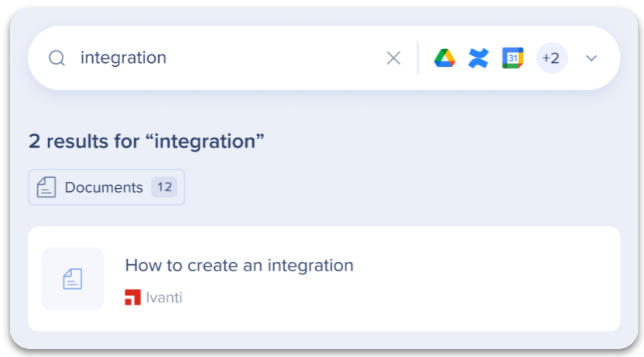
メニューの統合セキュリティとエンタープライズ検索について詳しく読む。
Ivanti統合は、コンソールで組織の管理者によってAPIキーによって設定されます。 設定して有効化されると、そのシステムのメニューに自動的に追加されます。
WalkMeコンソール経由でOpenAIを設定するための要件は次のとおりです。
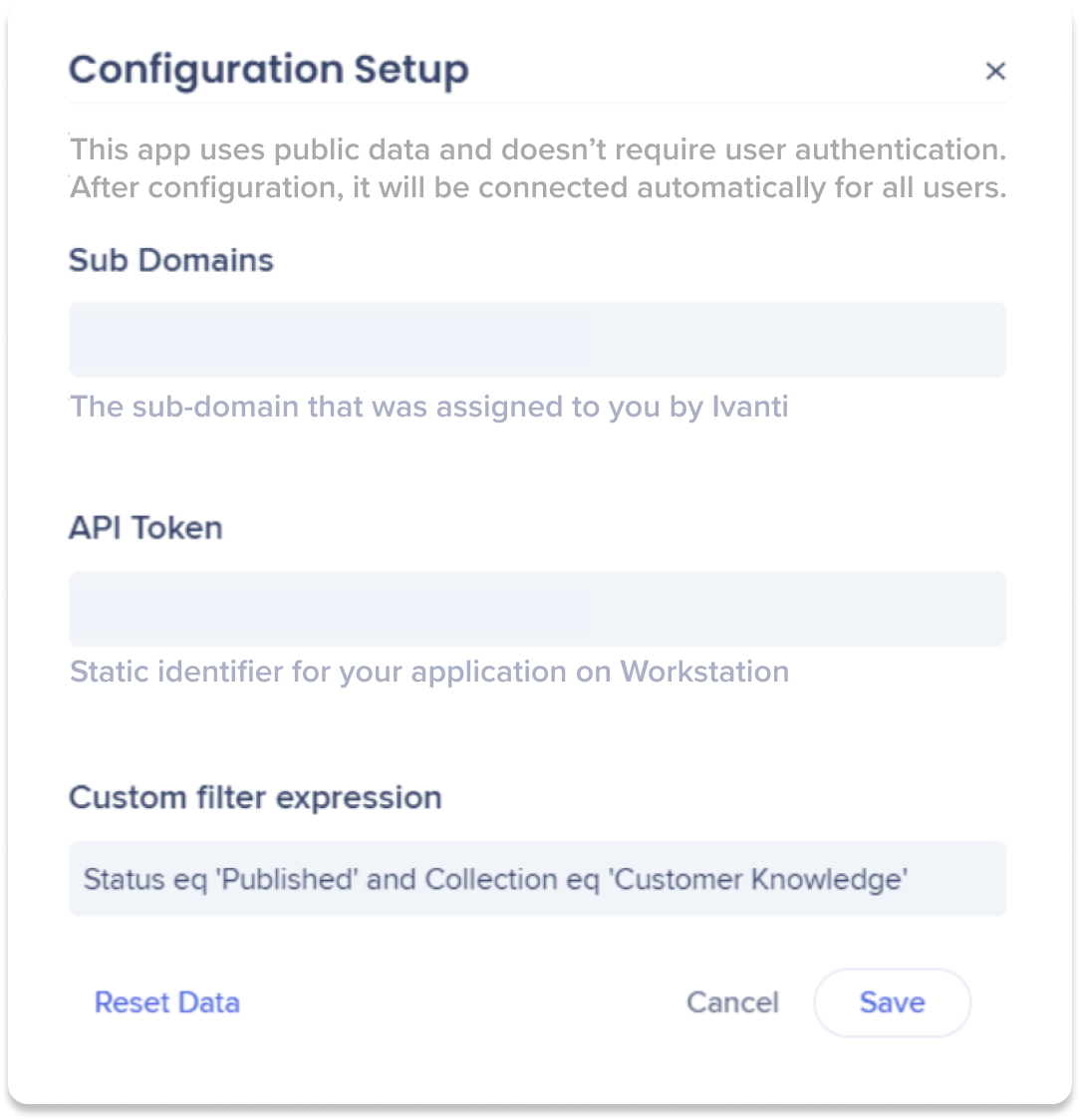
さらに読み進むことで、各フィールドの情報が見つかります。
Ivantiにメニューを構成するには、Ivantiキーを生成する必要があります。